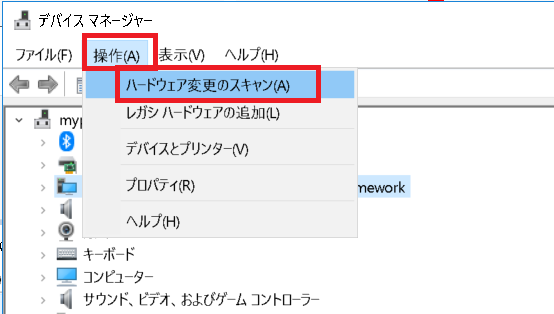[ホーム] -
[Windows 10 FAQ 一覧] - [後で追加した周辺機器を PC に簡単にPCに認識させる方法]
作成日:2001/01/29
更新日:2018/09/29
対象:Windows 10
後で追加した周辺機器を PC に簡単にPCに認識させる方法
PCを起動した後でDVD、Blu-ray、外付けディスクなどを追加する場合もあるでしょう。USBデバイスなら Plug & Play ですぐに認識しますが、機器によってはWindows を再起動しないと認識しない場合があります。そんな場合、PCを再起動しないでも認識させる方法を紹介します。
機器によりますが、デバイスマネージャにより(Windowsを再起動しなくても)その機器を認識させることが可能です。
(1)認識させたい機器の電源を入れます。
(2)コントロールパネルを開きます。(参考: Windows 10でコントロールパネルを開く)
Windows 10でコントロールパネルを開く)
(3)「システム」をクリックします。
(4)「デバイスマネージャ」を選択します。
(*)あるいは「 ファイル名を指定して実行」からdevmgmt.mscを実行することで(1)〜(4)を省略できます。
ファイル名を指定して実行」からdevmgmt.mscを実行することで(1)〜(4)を省略できます。
(5)メニューより[操作]→[ハードウェアの更新のスキャン]を選択します。
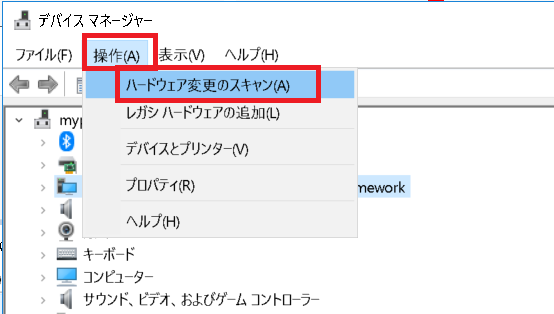
以上で機器が認識されます。
(6)後は必要に応じて開いたウインドウを閉じます。
(ご注意) 本サイト内の内容を使用して発生したいかなる時間的損害、金銭的損害あるいはいかなる損害に対して、いかなる人物も一切の責任を負いません。あくまでも個人の判断で使用してください。
本ページは独自に調査をしたアンオフィシャル(非公式)な内容です。内容に誤りがある可能性や仕様変更により内容が不正確になる可能性があります。
本サイト内掲載されている情報は、著作権法により保護されています。いかなる場合でも権利者の許可なくコピー、配布することはできません。
このページはリンクフリーです。(このページへの直接リンクも可能です。)
Copyright(c) TOOLJP.COM 1999-2024
[Windows 10 FAQ 一覧に戻る]
 Windows 10でコントロールパネルを開く)
Windows 10でコントロールパネルを開く)
 ファイル名を指定して実行」からdevmgmt.mscを実行することで(1)〜(4)を省略できます。
ファイル名を指定して実行」からdevmgmt.mscを実行することで(1)〜(4)を省略できます。